[App Store] OmniGraffle — отличный редактор схем по умопомрачительной цене
Когда-то мы уже рассказывали вам о замечательном приложении для создания различного рода диаграмм, схем, алгоритмов и не только — OmniGraffle для Mac OS X. Когда нас по почте спрашивают о том, чем на Маке заменить Microsoft Visio, мы обычно советуем именно OmniGraffle. Хотя у приложений много различий, хотя кое в чём OmniGraffle уступает Visio, а кое в чём — даже превосходит, более-менее приемлемой замены Visio для Маков мы ещё не встречали.
Примерно так же обстоят дела и на iOS, правда, чуть лучше. Например, для iOS существует отличное приложение для создания схем, диаграмм и плакатов под названием Grafio, о котором мы тоже рассказывали в одном из прошлых обзоров, подчеркнув, что эта программа является достойным конкурентом OmniGraffle. Но о самом OmniGraffle для iOS мы ещё не рассказывали. Давайте исправим это упущение и поговорим о портативной версии программы для iPad.
Увы, OmniGraffle работает только на iPad. Не знаем, стоит ли этому огорчаться, потому что работать на экране iPhone с серьёзными документами — извращение редкостное. Но зато огорчаться стоит цене OmniGraffle, о которой мы пока благоразумно промолчим, дабы не отбивать у вас желание читать дальше :)
После первого запуска программа предложит пройти небольшое, но очень полезное обучение, где вас научат основным принципам работы с приложением: добавление фигур, рисование, соединение элементов и многое другое.
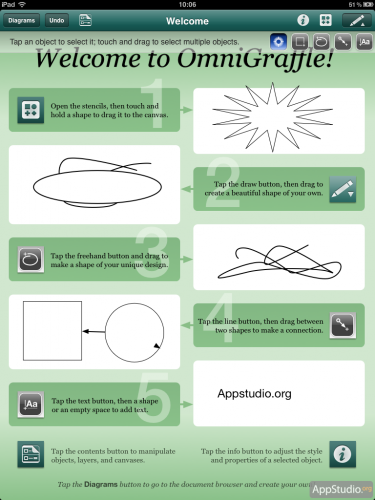
При последующих запусках «OmniGraffle» перед вами будет меню с шаблонами и вашими последними работами. Здесь же можно удалить ненужные документы, создать их дубликаты, копировать ваши работы с сервера синхронизации приложения, если вы до этого, например, работали в десктопной версии, также можно связаться с разработчиками, ну и, конечно же, добавить новый документ.
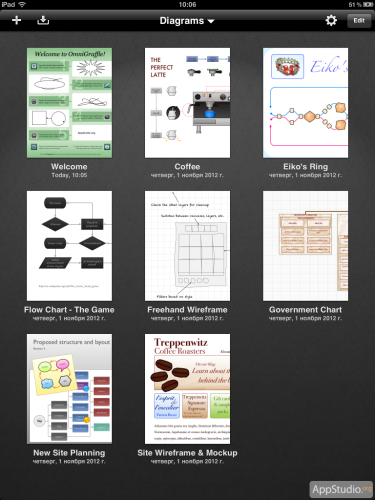
OmniGraffle для iPad позиционируется как вспомогательное по отношению к десктопной версии приложение, но с этим хотелось бы поспорить. Само собой, вам никто не мешает использовать его только на iPad, особых проблем не возникнет, да и дело не в этом. У десктопного и мобильного OmniGraffle отношения примерно такие же, как у десктопного и мобильного iWork — и проблемы совместимости похожие. Причина в том, что на iPad возможности OmniGraffle заметно уже, чем на Маке. Из-за этого документ, созданный в OS X, на айпаде далеко не всегда будет выглядеть так, как вам хотелось бы. Поэтому мы для себя видим другой принцип использования OmniGraffle — сделать на айпаде набросок будущей схемы, пользуясь преимуществами тачскрина, а затем на десктопе или ноуте навести лоск и завершить оформление.
Начнем работу с новым документом, но для начала рассмотрим интерфейс программы. В левом верхнем углу вы можете найти кнопку «Diagrams» — это то самое меню, о котором мы уже рассказали вам выше. Правее кнопка «Undo» — в комментариях не нуждается. Следующая кнопка скрывает в себе меню, которое позволяет создать еще несколько листов для документа, если он не помещается в один, настроить каждый лист — только для чтения или вовсе заблокировать, а также можно вызвать последние использовавшиеся при редактировании элементы.
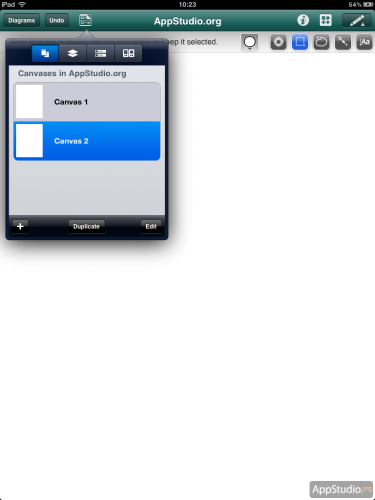
В заголовке можно изменить название документа. В следующем меню — «Info» можно настроить следующее:
- отредактировать размеры рабочего листа и увеличение при редактировании для комфортной работы с мелкими элементами, например;
- выбор подложки листа;
- выбор единиц измерения;
- добавление сетки на рабочую область для удобства размещения элементов;
- настройки схемы расположения диаграмм.
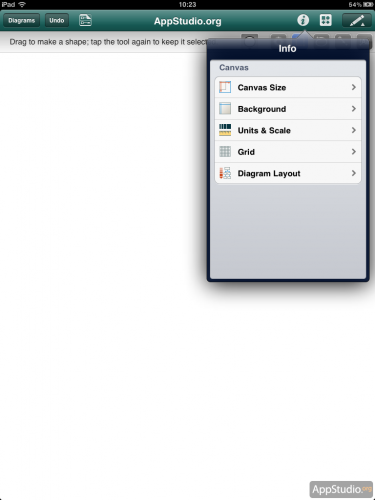
Хотя мы покритиковали OmniGraffle за урезанный функционал, урезан он лишь по меркам версии для OS X. По меркам среднестатистического редактора для iOS обилие возможностей удивляет: настроить можно практически любое свойство любого объекта на экране. Меню программы требует некоторого привыкания, но мы сомневаемся, что его можно было бы спроектировать лучше.
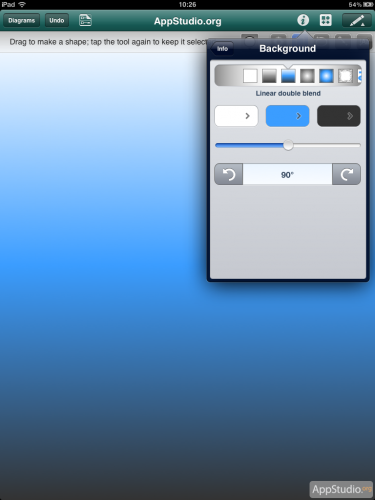
Следующая кнопка содержит список объектов, которые можно добавить на рабочую область, разделенных по категориям: цветные элементы, соединители, кнопки, шрифты и многое другое. Кроме того, здесь же можно добавить изображение из галереи.
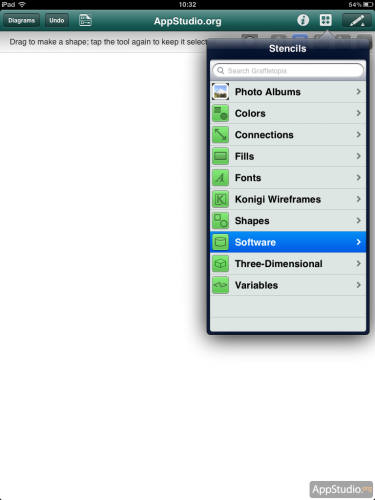
Добавив элемент на рабочую область в статусной строке, вы увидите дополнительную панель параметров объекта. Например, здесь можно увидеть координаты объекта и угол наклона. Коснувшись объекта, можно изменить его размер или скопировать, а также изменить наклон.
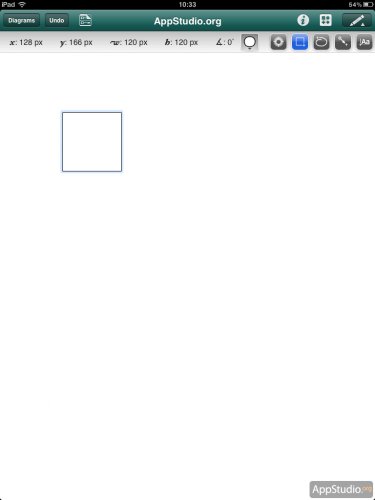
Правее расположены кнопки, которые позволяют выделить объект, нарисовать свой стандартный или произвольный, добавить соединители и текст. Каждый элемент подразумевает также его тонкую настройку: прозрачность, расположение, рамка, толщина, закругления, шрифт, цвет, наклон и многое-многое другое.
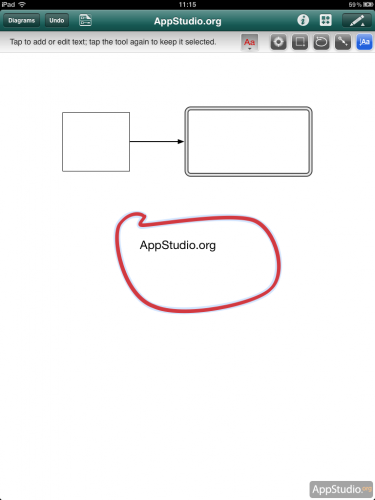
В заключение хочется отметить, что OmniGraffle обладает действительно огромным функционалом, который вы, пожалуй, не встретите еще у кого-то в магазине App Store. Приложение работает быстро, интерфейс прост и понятен. То, что в аналогах делается часами, здесь можно сделать за нескольку минут. Приложение полностью совместимо с десктопным собратом, можно начать документ на компьютере, а закончить на планшете. OmniGraffle будет полезна всем, кто по роду своей деятельности работает с различным родом диаграммами, алгоритмами, схемами и… готов отдать за приложение весьма большую сумму денег.
Цена OmniGraffle действительно умопомрачительна, но не в положительном смысле. Напротив, это повод для негативных эмоций от отчаяния до уныния. Мы знаем, что хорошая программа не может стоить совсем дёшево. Мы помним, что в уже упомянутом пакете iWork каждое мобильное приложение стоит по $9,99. Но один лишь OmniGraffle для iPad стоит $49,99 — т.е. за эти деньги можно купить себе iWork плюс ещё десяток полезных приложений на сдачу.
И что особенно обидно, судя по ценовой политике Omni Group, можно не сомневаться, что скидок и распродаж на этот их продукт точно не будет (зато поднять цену они могут запросто). Мы долго искали, чем бы приложение могло оправдать такой ценник, но безуспешно.

